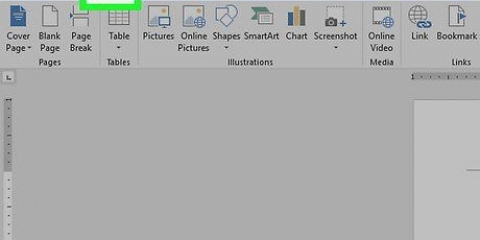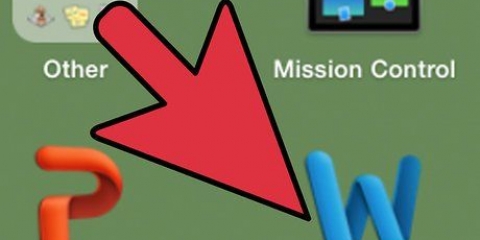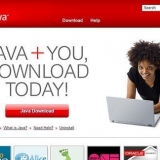Hvis du vil endre den konverterte filen, kan du gå tilbake til Word-dokumentet. Der gjør du endringene og lagrer filen på nytt som PDF. Ta alltid en god sikkerhetskopi av filen før du konverterer den. Merk: med OpenOffice kan du .docx-fil lest, men ikke rediger.
Konverter et microsoft word-dokument til pdf-format
Innhold
Ved å dele en fil i PDF-format kan alle se dokumentet, uavhengig av tekstbehandleren de bruker. Det forhindrer formateringsfeil som normalt kan oppstå på grunn av forskjeller mellom tekstbehandlingsprogrammer. PDF er derfor et must for offisielle dokumenter som CVer og viktige brev. For å konvertere et Microsoft Word-dokument til PDF-format kan du bruke en av følgende metoder.
Trinn
Metode 1 av 8: Word 2010

1. Åpne filen i Word 2010.

2. Klikk på "Fil"-fanen og klikk på "Lagre som".

3. Klikk på "Opprett PDF- eller XPS-dokument".
klikk på "Lag PDF eller XPS".

4. Velg navn og plassering i dialogboksen.

5. klikk på "Å publisere".

6. Konvertering til PDF i Word 2010 er litt annerledes enn i Word 2007.
Metode 2 av 8: Word 2007
1. Åpne filen du vil lagre.

2. Klikk på "Fil"-fanen.

3. Klikk på "Lagre som" og deretter på "PDF eller XPS".

4. Hvis dette alternativet ikke er tilgjengelig, gå tildenne siden for å laste ned gratis omformer fra Microsoft. Merk: dette fungerer bare for Windows, hvis du har en Mac kan du bruke følgende metode.
Skriv inn et nytt filnavn og juster innstillingene om nødvendig. Hvis filstørrelsen er viktigere enn utskriftskvaliteten, klikker du på "Minimumsstørrelse (publiser på nettet)".


5. Klikk på "Lagre". Dette vil konvertere dokumentet og åpne det med Adobe Reader-programmet (hvis du har en installert).
Metode 3 av 8: Word for Mac

1. Åpne filen du vil lagre.

2. Gå til "Fil" > "Skrive ut".

3. Klikk på PDF-knappen i nedre venstre hjørne og velg "Lagre som PDF" fra rullegardinmenyen. Nyere versjoner av Word har dette alternativet, hvis du ikke finner det i din versjon kan du prøve en av metodene nedenfor.

4. Velg et filnavn og en tittel for PDF-filen. Juster innstillingene om nødvendig.

5. Klikk på "Lagre" for å lage PDF-filen. Nå er dokumentet konvertert.
Metode 4 av 8: Andre versjoner av Word

1. Åpne filen du vil lagre.

2. Gå til "Fil" > "Skrive ut".

3. Klikk på rullegardinmenyen med de installerte skriverne og velg "PDF". Nyere versjoner av Word har dette alternativet, hvis du ikke finner det i din versjon kan du prøve en av metodene nedenfor

4. Klikk på "OK". Nå vil dokumentet bli konvertert og åpnet i Adobe Reader, hvis du har det programmet installert.
Metode 5 av 8: Konverter med et nettsted

1. Besøk et nettsted som lar deg konvertere til PDF gratis. Eksempler er Skriv ut i PDF, Gratis PDF-konvertering, PDF på nett og Doc Pub.

2. Ikke bruk nettsteder som krever at du betaler for konverteringen, installerer et program på datamaskinen din eller på annen måte gjør deg ukomfortabel. Det er mange gratis alternativer tilgjengelig.
klikk på "Bla gjennom" for å velge filen du vil konvertere.

3. Skriv inn e-postadressen din hvis du blir bedt om det. Noen tjenester sender den konverterte filen til deg på e-post. Hvis du ikke ønsker det, kan du velge "Skriv ut i PDF", på den nettsiden trenger du ikke oppgi en e-postadresse.

4. Klikk "Konverter" og vent til konverteringen er ferdig.

5. Sjekk filen. Sjekk den konverterte filen ved å klikke på lenken på nettstedet eller i e-posten din.

6. Klikk på PDF-filen for å åpne og/eller laste ned filen. Lagre filen om nødvendig.
Metode 6 av 8: Google Disk

1. Opprett en Google-konto hvis du ikke allerede har en.

2. Gå til Google Disk-siden.

3. Klikk på opplastingsknappen (knappen med pil opp ved siden av "Opprett"-knappen. Velg "Filer ...".

4. Velg filen du vil konvertere og klikk "Velg".

5. Bekreft opplastingsinnstillingene. Avhengig av innstillingene dine, må du kanskje bekrefte innstillingene før opplastingen starter.

6. Klikk på dokumentet for å åpne det med "Google Drive Viewer". Sjekk om formateringen er uendret. Det er mulig at formatet har blitt endret ved opplasting.

7. Klikk på "Fil" > "Skriv ut (PDF)".

8. Klikk på "PDF" > "Lagre som PDF".
Metode 7 av 8: Open Office

1. Last ned OpenOffice. Dette er et gratis tekstbehandlingsprogram med åpen kildekode som lar deg åpne og redigere Word-dokumenter uten problemer.

2. Dobbeltklikk på den nedlastede filen for å installere OpenOffice på datamaskinen din.

3. Åpne Word-dokumentet du vil konvertere med OpenOffice.

4. Klikk på "Fil" > "Eksporter som PDF".

5. Velg et filnavn for PDF-filen. Sørg for at alle innstillinger er slik du vil ha det.

6. klikk på "Greit" eller "Lagre" å konvertere. Dokumentet ditt vil bli konvertert og åpnet med Adobe Reader, hvis du har dette programmet installert.
Metode 8 av 8: PDF995 Converter (Windows)

1. Last ned gratisversjonen av konverteren PDF995. Det er to små filer du må installere: en driver for skriveren og selve konverteren.
- Vennligst merk: med gratisversjonen vil du se annonser i nettleseren din hver gang du bruker programmet.

2. Lagre filene på datamaskinen.

3. Dobbeltklikk på de respektive ZIP-filene for å pakke ut og installere dem.

4. Bruk Word til å åpne filen du vil konvertere.

5. Klikk på "Fil" > "Skrive ut".

6. Klikk på skriverens rullegardinmeny og velg "PDF995".

7. Klikk "Skriv ut" for å konvertere filen. Du skriver faktisk ikke ut dokumentet, men du lagrer det som en PDF.

8. Velg et sted for å lagre filen og klikk "Lagre".
Tips
Advarsler
- Disse metodene fungerer med enkle dokumenter. Dokumenter med en komplisert layout kan se annerledes ut.
- Ikke bruk online-konverterere hvis du vil konvertere sensitive filer.
Artikler om emnet "Konverter et microsoft word-dokument til pdf-format"
Оцените, пожалуйста статью
Populær